php 편집기의 소개: Win11 24H2의 설치 하드웨어 요구 사항은 사용자의 공통 관심사입니다. 시스템 업그레이드 여부를 결정하려면 Win11 24H2의 최소 하드웨어 요구 사항을 이해하는 것이 중요합니다. 이 문서에서는 Win11 24H2의 하드웨어 요구 사항을 자세히 분석하여 사용자가 업그레이드에 필요한 하드웨어 조건을 더 잘 이해하고 준비할 수 있도록 돕습니다.
Win11 24H2 최소 하드웨어 요구 사항 분석
최신 뉴스에 따르면 Microsoft는 올 가을 최신 Windows 주요 버전 업데이트인 24H2 버전을 출시할 계획입니다. 최근 출시된 Build 25905 베타에는 새로운 하드웨어 요구 사항이 도입되었습니다. 즉, 24H2 업데이트를 올바르게 실행하려면 CPU가 POPCNT 명령을 지원해야 합니다. 즉, POPCNT 명령을 지원하지 않는 장치에 Win11을 성공적으로 설치하더라도 이 기능을 사용할 수 없다는 의미입니다.
현재 대부분의 Intel 및 AMD 프로세서는 POPCNT 명령을 지원하지만 모든 구형 또는 저가형 프로세서에 이 기능이 있는 것은 아닙니다. 예를 들어 일부 구형 Atom 프로세서, 초기 Intel Core 프로세서 및 일부 저가형 AMD 프로세서는 POPCNT 명령을 지원하지 않을 수 있습니다.
즉, 15년이 넘은 장치(특히 2007년 이전 CPU)를 사용하는 경우 Win11 24H2 업데이트를 지원하고 실행하지 못할 수 있습니다. 따라서 너무 오래된 장치에는 Win11을 설치하지 않는 것이 좋습니다. 장치가 실행 가능하더라도 좋은 경험을 얻기 어려울 것입니다.
향후 차세대 Windows의 주요 버전 업데이트에서 Microsoft는 인공 지능 기능을 홍보하여 생산성 애플리케이션 및 엔터테인먼트 경험을 향상시키는 데 중점을 둘 것입니다. 이러한 움직임은 사용자에게 더욱 지능적이고 효율적인 운영 경험을 제공할 것으로 예상됩니다.
win11 24h2 버전은 아직 공식적으로 출시되지 않았으므로 사용자는 win11 23h2 최신 버전을 설치하여 사용할 수 있습니다.
이 사이트에서 사용자에게 시스템의 여러 최신 버전을 추천하고 빠르게 다운로드할 수 있는 설치 튜토리얼을 제공합니다.
권장 시스템 1: Microsoft Win11 23H2 22631.3227 64비트 공식 순수 버전 V2024
권장 시스템 2: Professional Office Win11 23H2 64비트 통합 Office 순수 버전 V2024
권장 시스템 세: 시스템 홈 Win11 2 3h2 One Pure Image V2024
설치 방법
1. 먼저 시스템 홈 설치 마스터를 다운로드한 후 모든 바이러스 백신 소프트웨어를 닫고 소프트웨어를 열면 주의 깊게 읽은 후 메시지가 표시됩니다. , 액세스 도구를 알고 있음을 클릭합니다.
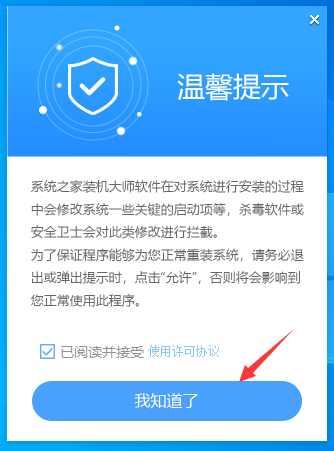
2. 도구를 입력하면 도구가 현재 컴퓨터 시스템의 관련 정보를 자동으로 감지하고 다음을 클릭합니다.
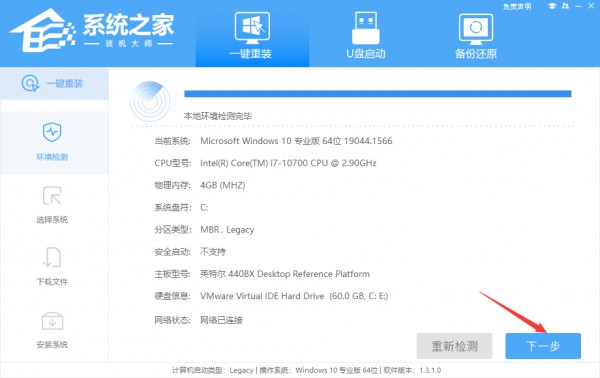
3. 인터페이스에 들어간 후 사용자는 프롬프트에 따라 Windows 11 64비트 시스템을 설치할 수 있습니다. 참고: 회색 버튼은 현재 하드웨어 또는 파티션 형식이 이 시스템의 설치를 지원하지 않음을 의미합니다.
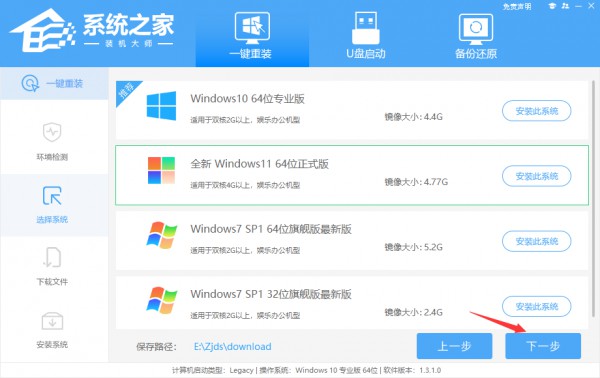
4. 시스템을 선택한 후 PE 데이터와 시스템이 다운로드될 때까지 기다립니다.
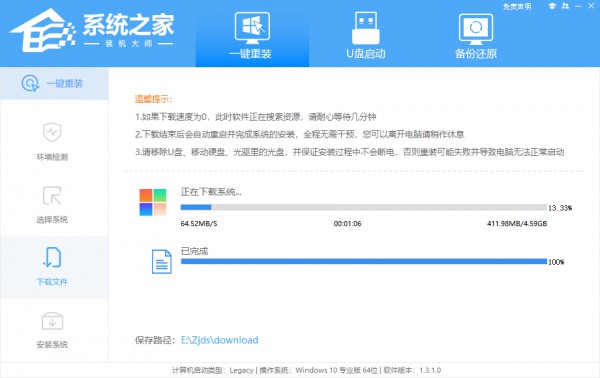
5. 다운로드가 완료되면 시스템이 자동으로 다시 시작됩니다.
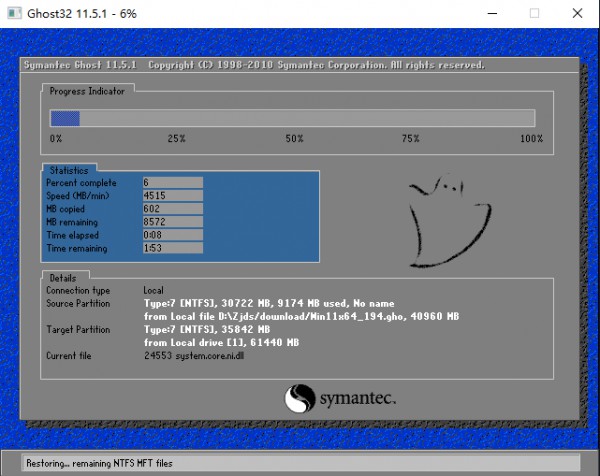
6. 시스템을 다시 시작하면 기본적으로 PE 환경으로 들어가고 시스템은 자동으로 백업 및 복원을 수행하고 완료될 때까지 기다립니다.
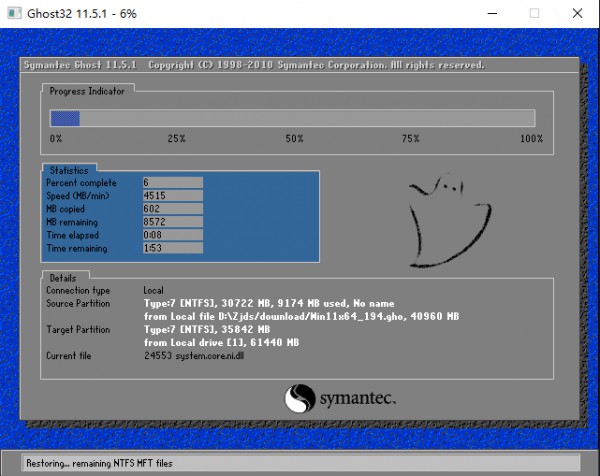
7. 시스템 백업 및 복원이 완료되면 시스템이 자동으로 설치됩니다. 설치가 완료되면 자동으로 다시 시작되어 시스템에 들어갈 수 있습니다.
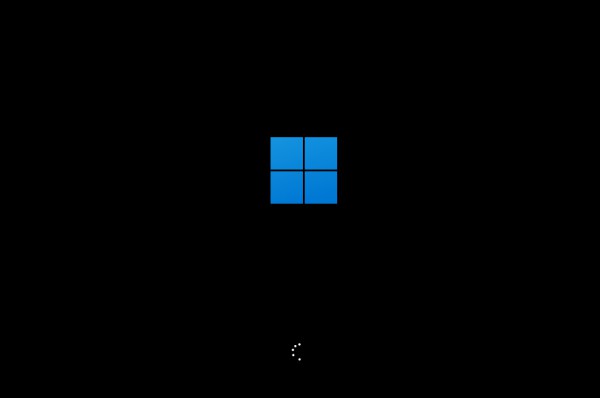
위 내용은 Win11 24H2 설치를 위한 하드웨어 요구 사항은 무엇입니까? Win11 24H2 최소 하드웨어 요구 사항 분석 세부 정보의 상세 내용입니다. 자세한 내용은 PHP 중국어 웹사이트의 기타 관련 기사를 참조하세요!